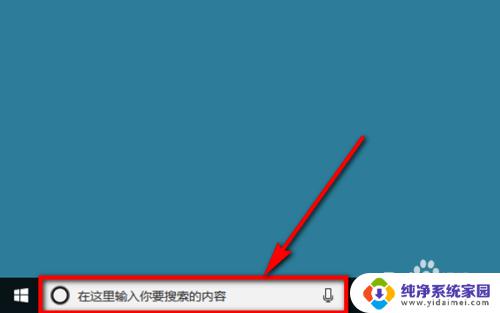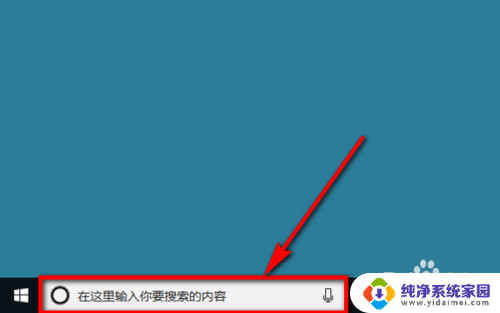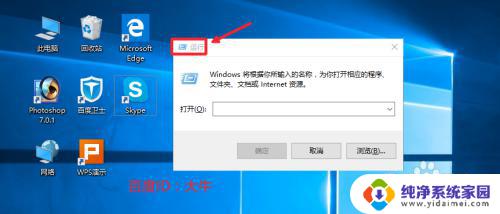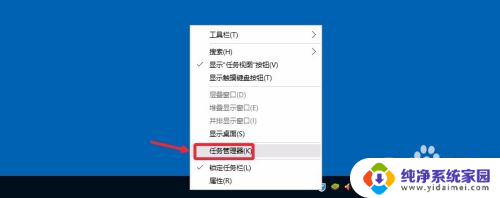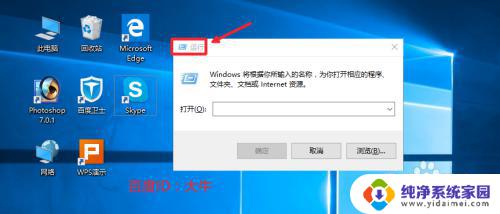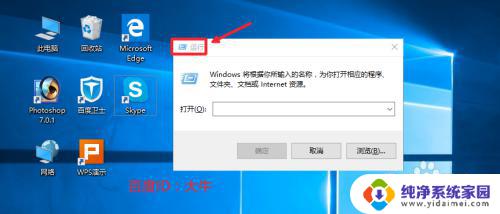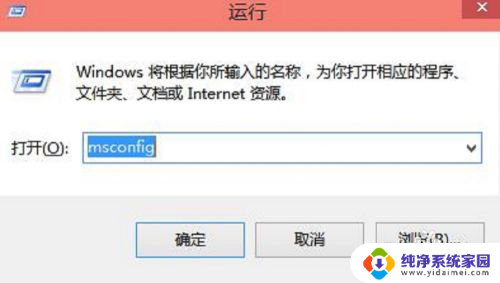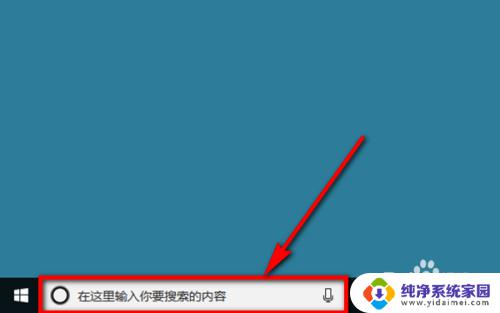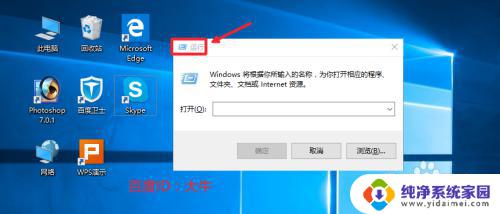怎么关闭win10启动项 win10如何禁止启动项
更新时间:2024-05-12 11:02:52作者:jiang
在使用Windows 10操作系统时,启动项的管理是非常重要的一项任务,关闭不必要的启动项可以帮助提升系统的启动速度和运行效率,同时减少系统资源的占用。Win10提供了简单的方法来禁止启动项,让用户可以根据自己的需求来进行设置。接下来我们将介绍一些方法来关闭Win10的启动项,让您的电脑运行更加流畅。
具体方法:
1.在系统开始菜单,打开【设置】。
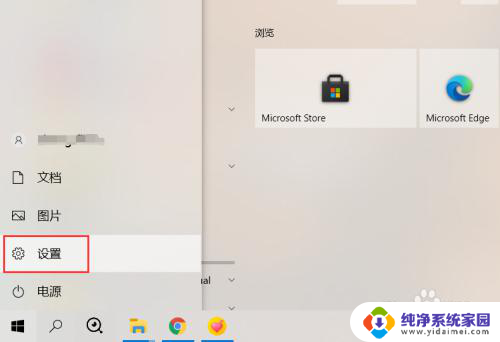
2.在系统设置页面,打开【应用】选项。
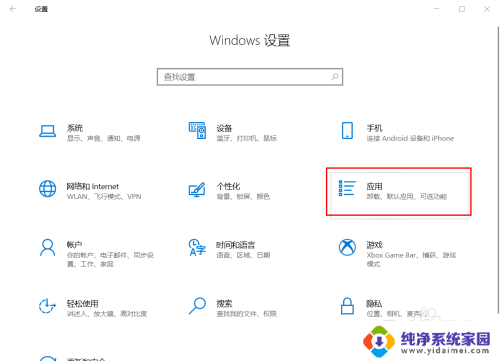
3.在应用/启动页面,点击关闭开启启用应用开关即可。
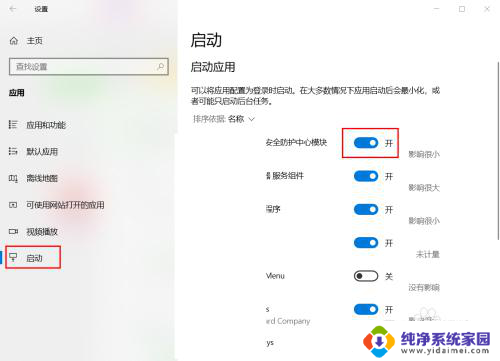
以上就是关闭win10启动项的全部内容,不懂的用户可以根据小编的方法来操作,希望能够帮助到大家。